
Admin
E-ConsentPro bietet eine Druckfunktion für den Massendruck und, wenn Sie E-ConsentPro mobile einsetzen, für den Druck aus der App "Aufklärung mobil". Voraussetzung für beide Funktionen ist, dass Sie als Administrator einen oder mehrere Netzwerkdrucker in E-ConsentPro einrichten.
Die folgende Abbildung zeigt, welche Drucker direkt in E-ConsentPro verfügbar sind. Für Drucker, die über einen Printserver installiert sind, sind zusätzliche Konfigurationsschritte nötig. Diese sind in der folgenden Anleitung beschrieben.
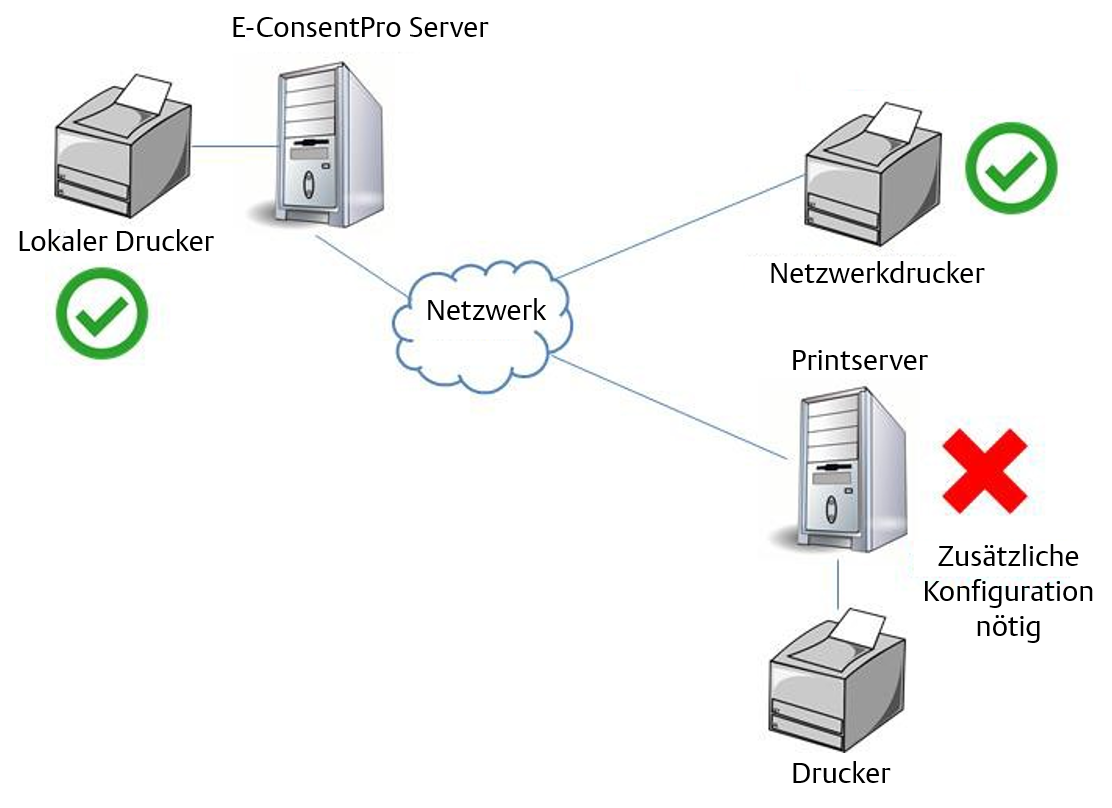
So fügen Sie über einen Printserver installierte Drucker hinzu:
1.Berechtigen Sie den Windows-Nutzer, der die Konfiguration in E-ConsentPro vornimmt, zum Anmelden als Dienst (secpol.msc):
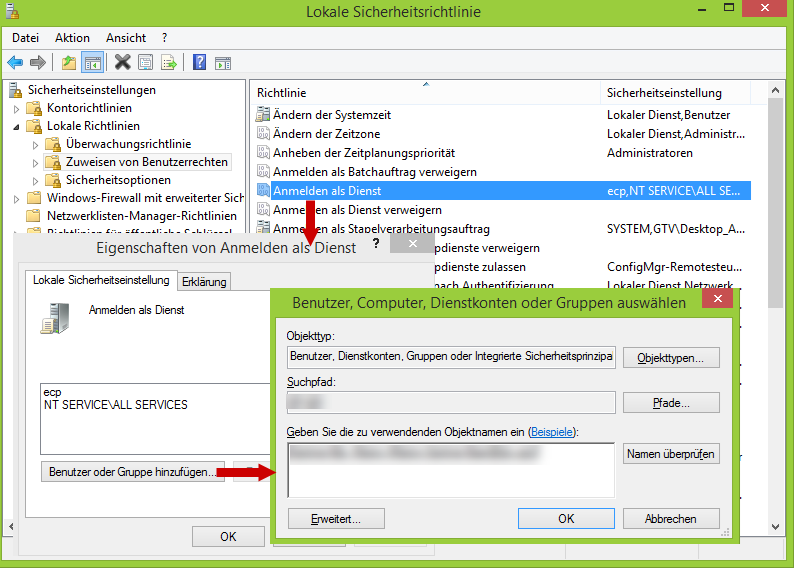
2.Geben Sie dem Windows-Nutzer die vollen Rechte über den E-ConsentPro Installationsordner:
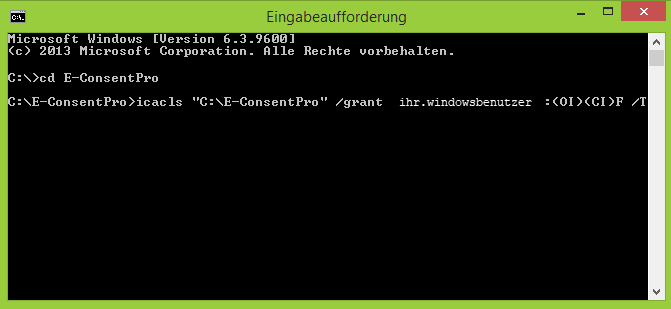
3.Starten Sie das Programm Monitor E-ConsentPro und stoppen Sie den Dienst E-ConsentPro.
4.Geben Sie im Reiter Log on den Windows-Nutzer und das Passwort ein:
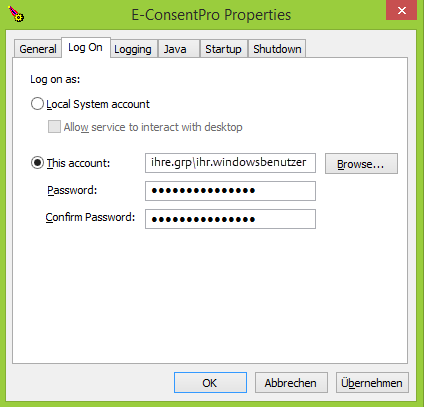
5.Starten Sie den Dienst E-ConsentPro neu.
Hinweis Die Liste der verfügbaren Drucker wird erst beim Neustarten des Dienstes von E-ConsentPro neu geladen. |
6.Öffnen Sie in E-ConsentPro in der Zugriffsverwaltung einen Mandanten und dort den Reiter Netzwerkdruck. Aktivieren Sie den Netzwerkdruck und klicken Sie auf das Hinzufügen-Symbol.
Die über einen Printserver installierten Drucker werden nun im Fenster angezeigt.
Die übrigen Konfigurationsschritte finden Sie in den Abschnitten Massendruck einrichten und Netzwerkdruck für "Aufklärung mobil" einrichten.